【Notion教程】Notion中关注指定页面

如果你想收到他人在特定页面上所做出的更改和评论的通知,你可以选择关注该页面。
如何关注?
- 你会自动关注你新建或编辑的页面
- 除此之外,你可以通过点击页面右上角的
Updates然后打开Follow This Page选项,从而关注特定的页面
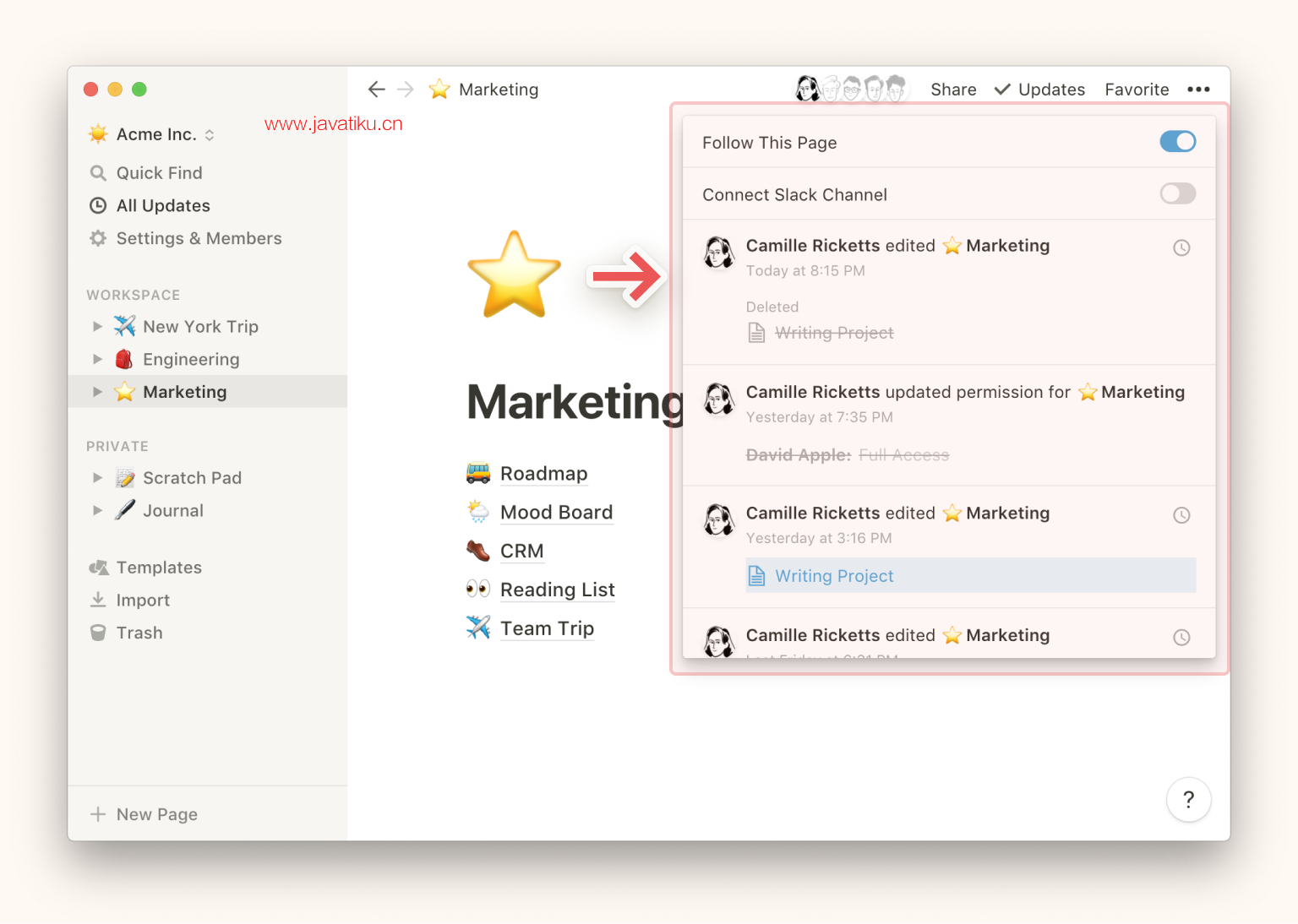
移动端步骤
- 首先点击任意页面右上角的时钟图标
- 点击
This Page,然后打开Follow This Page右侧的开关
通知
在关注的页面中所做的编辑和评论(即使没有涉及到你),都会被汇总到侧边栏
Followed菜单下的All Updates中。以下是显示的内容:- 已添加的文本以蓝色高亮标记
- 带灰色删除线的文本表示已经删除的内容
- 点击任何编辑记录即可跳至页面上的编辑位置
- 当你点击右上角的
Updates时,修改历史记录也被显示
- 如果你在未登陆 Notion 时关注的页面被修改,你会收到一封电子邮件通知,邮件中会显示修改的内容。修改不会触发推送或其他类型的通知。
- 即使是你新建的页面,你也可以随时取消关注该页面。
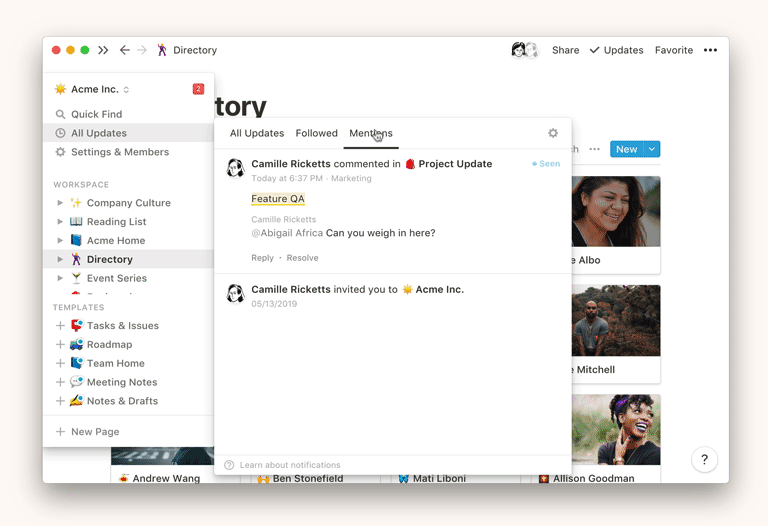
更新菜单
任何页面顶部的 Updates 菜单(在移动设备上等同于在 This Page 上点击时钟图标)是只针对当前页面的,它在以下三个方面非常有用:
- 保留了页面上做出的所有修改和评论
- 点击任何修改右侧的时钟图标,可以查看当前修改在
Page History中存在的页面版本 - 你可以选择关注或取消关注当前页面
- 另外,通过点击侧边栏中的
All Updates菜单,可以获取整个工作区范围的更新
FAQs
- 我在
All Updates中收到太多通知,我该怎么办?
我们在这里有很大的改进空间,希望将来能使通知更个性化!
目前,你可以取消关注无关或通知太多的页面。 只需在页面右上方的 Updates 菜单中关闭 Follow This Page 开关即可。
- 如何在 Slack 中获得有关页面更新的通知?
你可以将 Notion 和 Slack 集成在一起以跟踪页面修改:
- 点击你要收到通知页面右上角的
Updates - 打开
Connect Slack Channel选项开关 - 将会弹出一个对话框来帮助你关联你的 Slack 帐户。 在 Slack中选择你想要显示这些通知的频道。



